लेखक:
Eugene Taylor
निर्माण की तारीख:
15 अगस्त 2021
डेट अपडेट करें:
1 जुलाई 2024

विषय
उन पुराने रिंगटोन से थक गए जो आपके एंड्रॉइड फोन पर मानक आते हैं? आप किसी भी साउंड या म्यूजिक फ़ाइल को मुफ्त में कस्टम रिंगटोन में बदल सकते हैं, बिना किसी सर्विस के सब्सक्रिप्शन या डाउनलोड के लिए भुगतान किए बिना। जब तक आपके पास संगीत या ध्वनि फ़ाइल है, तब तक आप रिंगटोन लंबाई को संपादित करने के लिए अपने कंप्यूटर का उपयोग कर सकते हैं और फिर इसे अपने फोन पर भेज सकते हैं। अपने फोन पर सेव की गई म्यूजिक फाइल से रिंगटोन बनाने के लिए आप अपने एंड्रॉइड फोन पर एक ऐप का भी इस्तेमाल कर सकते हैं।
कदम बढ़ाने के लिए
2 की विधि 1: अपने कंप्यूटर का उपयोग करना
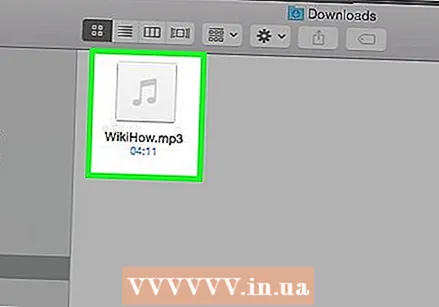 रिंगटोन के लिए फाइल तैयार करें। आप विभिन्न स्थानों में रिंगटोन प्राप्त कर सकते हैं, या आप अपना खुद का बना सकते हैं। रिंगटोन लगभग तीस सेकंड लंबी होनी चाहिए और इसे किसी भी प्रकार की ध्वनि फ़ाइल से बनाया जा सकता है।
रिंगटोन के लिए फाइल तैयार करें। आप विभिन्न स्थानों में रिंगटोन प्राप्त कर सकते हैं, या आप अपना खुद का बना सकते हैं। रिंगटोन लगभग तीस सेकंड लंबी होनी चाहिए और इसे किसी भी प्रकार की ध्वनि फ़ाइल से बनाया जा सकता है। - अपने कंप्यूटर पर मुफ्त सॉफ़्टवेयर का उपयोग करके संगीत या ध्वनि फ़ाइल से अपनी खुद की रिंगटोन बनाने और संपादित करने के निर्देशों के लिए यहां क्लिक करें। .Mp3 फ़ाइल के रूप में पूर्ण रिंगटोन को सहेजना सुनिश्चित करें।
- यदि आप अपने एंड्रॉइड पर एक ऐप के साथ एक रिंगटोन बनाना चाहते हैं, तो इसे कंप्यूटर से कनेक्ट किए बिना, "ऐप का उपयोग करना" विधि पढ़ें।
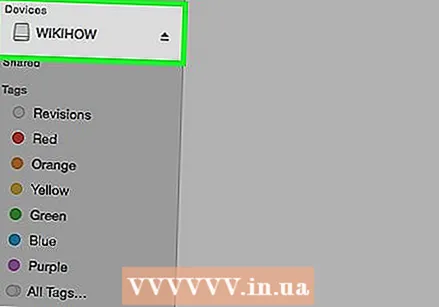 अपने Android फ़ोन को USB केबल से अपने कंप्यूटर से कनेक्ट करें। लॉक होने पर अपनी स्क्रीन अनलॉक करें।
अपने Android फ़ोन को USB केबल से अपने कंप्यूटर से कनेक्ट करें। लॉक होने पर अपनी स्क्रीन अनलॉक करें। 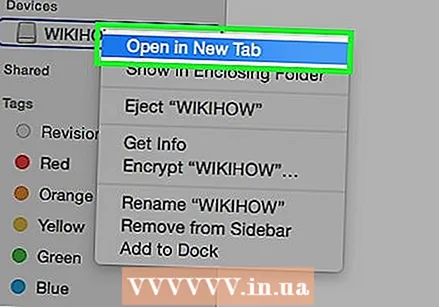 अपने डिवाइस की फाइलों पर जाएं। यदि आप Windows का उपयोग कर रहे हैं, तो आप अपना Android फ़ोन Computer / My Computer विंडो में पा सकते हैं (⊞ जीत+इ) का है। यदि आप ओएस एक्स का उपयोग कर रहे हैं, तो आपका एंड्रॉइड फोन आपके डेस्कटॉप पर दिखाई देगा, लेकिन आपको पहले एंड्रॉइड फाइल ट्रांसफर प्रोग्राम को इंस्टॉल करना होगा।
अपने डिवाइस की फाइलों पर जाएं। यदि आप Windows का उपयोग कर रहे हैं, तो आप अपना Android फ़ोन Computer / My Computer विंडो में पा सकते हैं (⊞ जीत+इ) का है। यदि आप ओएस एक्स का उपयोग कर रहे हैं, तो आपका एंड्रॉइड फोन आपके डेस्कटॉप पर दिखाई देगा, लेकिन आपको पहले एंड्रॉइड फाइल ट्रांसफर प्रोग्राम को इंस्टॉल करना होगा। 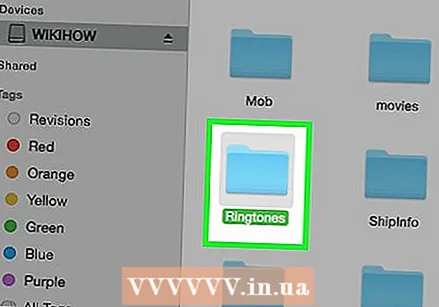 रिंगटोन्स फ़ोल्डर खोलें। आप किस फ़ोन का उपयोग कर रहे हैं, इसके आधार पर इसका स्थान भिन्न हो सकता है। आप इसे आमतौर पर अपने डिवाइस के रूट डायरेक्टरी में पा सकते हैं, लेकिन यह नीचे भी पाया जा सकता है / मीडिया / ऑडियो / रिंगटोन / खड़ा।
रिंगटोन्स फ़ोल्डर खोलें। आप किस फ़ोन का उपयोग कर रहे हैं, इसके आधार पर इसका स्थान भिन्न हो सकता है। आप इसे आमतौर पर अपने डिवाइस के रूट डायरेक्टरी में पा सकते हैं, लेकिन यह नीचे भी पाया जा सकता है / मीडिया / ऑडियो / रिंगटोन / खड़ा। - यदि आपके पास रिंगटोन्स फ़ोल्डर नहीं है, तो आप अपने फोन के रूट डायरेक्टरी में एक बना सकते हैं। अपने फोन के रूट डायरेक्टरी में खाली जगह पर राइट-क्लिक करें और "नया बनाएं" → "फ़ोल्डर" पर क्लिक करें।
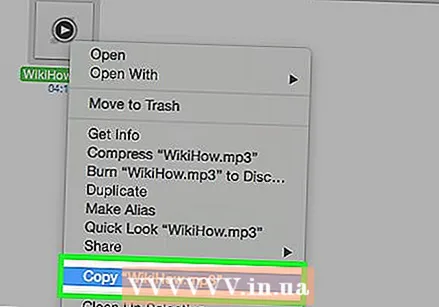 रिंगटोन फ़ाइल को रिंगटोन फ़ोल्डर में कॉपी करें। आप अपने कंप्यूटर से रिंगटोन फ़ोल्डर में फ़ाइल को क्लिक और खींच सकते हैं, या आप इसे राइट-क्लिक कर सकते हैं और "कॉपी" पर क्लिक कर सकते हैं। रिंगटोन्स फ़ोल्डर में राइट-क्लिक करें और "पेस्ट" चुनें।
रिंगटोन फ़ाइल को रिंगटोन फ़ोल्डर में कॉपी करें। आप अपने कंप्यूटर से रिंगटोन फ़ोल्डर में फ़ाइल को क्लिक और खींच सकते हैं, या आप इसे राइट-क्लिक कर सकते हैं और "कॉपी" पर क्लिक कर सकते हैं। रिंगटोन्स फ़ोल्डर में राइट-क्लिक करें और "पेस्ट" चुनें। 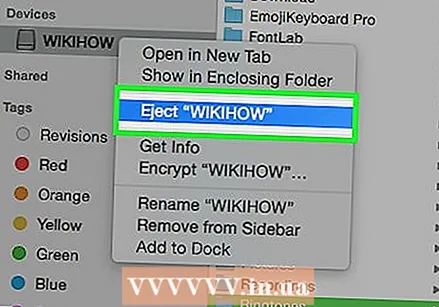 रिंगटोन भेजे जाने के बाद अपने फोन को डिस्कनेक्ट करें। स्थानांतरण केवल कुछ सेकंड लेना चाहिए।
रिंगटोन भेजे जाने के बाद अपने फोन को डिस्कनेक्ट करें। स्थानांतरण केवल कुछ सेकंड लेना चाहिए।  अपने फोन पर सेटिंग्स ऐप खोलें और "ध्वनि" चुनें।
अपने फोन पर सेटिंग्स ऐप खोलें और "ध्वनि" चुनें।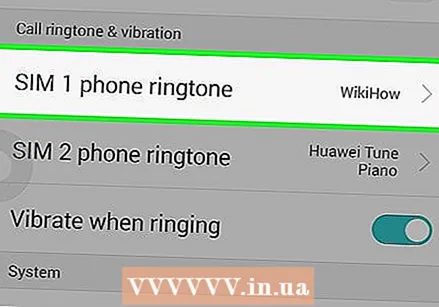 विकल्प "रिंगटोन" या "रिंगटोन" पर क्लिक करें। सूची से अपनी रिंगटोन का चयन करें। यदि रिंगटोन में ID3 टैग (सूचना) है, तो सही शीर्षक प्रदर्शित किया जाएगा, अन्यथा फ़ाइल नाम प्रदर्शित किया जाएगा।
विकल्प "रिंगटोन" या "रिंगटोन" पर क्लिक करें। सूची से अपनी रिंगटोन का चयन करें। यदि रिंगटोन में ID3 टैग (सूचना) है, तो सही शीर्षक प्रदर्शित किया जाएगा, अन्यथा फ़ाइल नाम प्रदर्शित किया जाएगा।
2 की विधि 2: एप का उपयोग करना
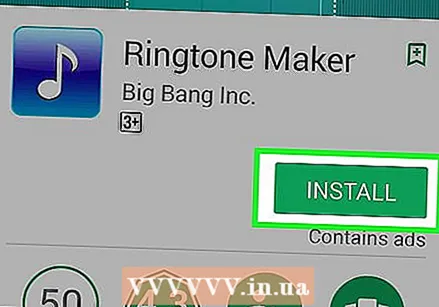 Google Play Store से "रिंगटोन निर्माता" डाउनलोड करें। कई एप्लिकेशन हैं जो आपको रिंगटोन बनाने की अनुमति देते हैं, लेकिन रिंगटोन निर्माता स्वतंत्र है और एक सरल इंटरफ़ेस है। आप निश्चित रूप से किसी अन्य ऐप का उपयोग कर सकते हैं, रिंगटोन निर्माता के लिए चरण संभवतः बहुत समान होंगे।
Google Play Store से "रिंगटोन निर्माता" डाउनलोड करें। कई एप्लिकेशन हैं जो आपको रिंगटोन बनाने की अनुमति देते हैं, लेकिन रिंगटोन निर्माता स्वतंत्र है और एक सरल इंटरफ़ेस है। आप निश्चित रूप से किसी अन्य ऐप का उपयोग कर सकते हैं, रिंगटोन निर्माता के लिए चरण संभवतः बहुत समान होंगे। 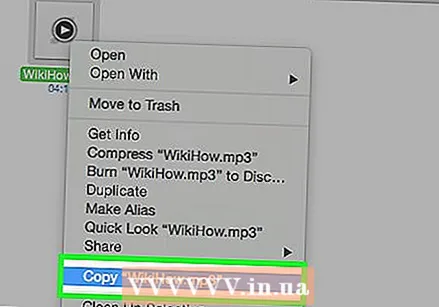 उस गीत को डाउनलोड करें जिसे आप रिंगटोन के लिए उपयोग करना चाहते हैं या इसे अपने डिवाइस पर स्थानांतरित करें। रिंगेटोन मेकर को काम करने के लिए, आपको अपने एंड्रॉइड डिवाइस पर संगीत संग्रहीत करना होगा।
उस गीत को डाउनलोड करें जिसे आप रिंगटोन के लिए उपयोग करना चाहते हैं या इसे अपने डिवाइस पर स्थानांतरित करें। रिंगेटोन मेकर को काम करने के लिए, आपको अपने एंड्रॉइड डिवाइस पर संगीत संग्रहीत करना होगा। - अपने Android फ़ोन में संगीत फ़ाइलों को जोड़ने के निर्देशों के लिए यहाँ क्लिक करें।
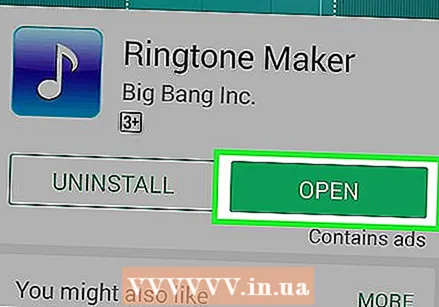 रिंगटोन मेकर ऐप खोलें। आपके डिवाइस पर सभी ध्वनि फ़ाइलों की एक सूची दिखाई देगी। यदि आप उस फ़ाइल को नहीं खोज पा रहे हैं जिसकी आप तलाश कर रहे हैं, तो अपनी स्क्रीन के ऊपरी दाईं ओर स्थित मेनू बटन पर क्लिक करें और "ब्राउज़ करें" चुनें। तब आप अपने डिवाइस के स्टोरेज को ब्राउज कर सकते हैं ताकि आपको मनचाही साउंड फाइल मिल सके।
रिंगटोन मेकर ऐप खोलें। आपके डिवाइस पर सभी ध्वनि फ़ाइलों की एक सूची दिखाई देगी। यदि आप उस फ़ाइल को नहीं खोज पा रहे हैं जिसकी आप तलाश कर रहे हैं, तो अपनी स्क्रीन के ऊपरी दाईं ओर स्थित मेनू बटन पर क्लिक करें और "ब्राउज़ करें" चुनें। तब आप अपने डिवाइस के स्टोरेज को ब्राउज कर सकते हैं ताकि आपको मनचाही साउंड फाइल मिल सके। 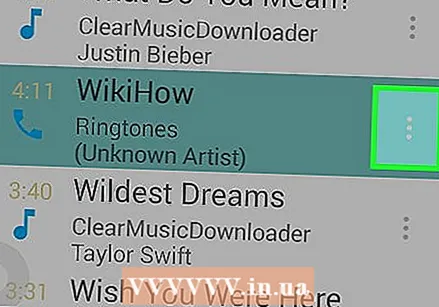 जिस फ़ाइल को आप संपादित करना चाहते हैं, उसके बगल में हरे बटन पर क्लिक करें। मेनू से "अनुकूलित करें" चुनें।
जिस फ़ाइल को आप संपादित करना चाहते हैं, उसके बगल में हरे बटन पर क्लिक करें। मेनू से "अनुकूलित करें" चुनें। 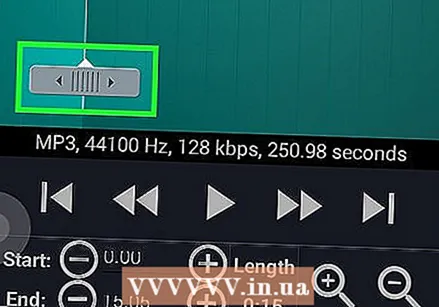 रिंगटोन को चालू करने के लिए गीत को समायोजित करने के लिए स्लाइडर्स का उपयोग करें। रिंगटोन्स 30 सेकंड या उससे कम समय के लिए सर्वश्रेष्ठ हैं। "प्ले" बटन पर क्लिक करने से वर्तमान चयन होगा। आप ग्राफ पर ज़ूम इन और आउट करने के लिए जूम बटन का उपयोग कर सकते हैं।
रिंगटोन को चालू करने के लिए गीत को समायोजित करने के लिए स्लाइडर्स का उपयोग करें। रिंगटोन्स 30 सेकंड या उससे कम समय के लिए सर्वश्रेष्ठ हैं। "प्ले" बटन पर क्लिक करने से वर्तमान चयन होगा। आप ग्राफ पर ज़ूम इन और आउट करने के लिए जूम बटन का उपयोग कर सकते हैं। - संगीत में स्टार्ट और स्टॉप पॉइंट को रोकने की कोशिश करें ताकि रिंगटोन बड़बड़ाए नहीं।
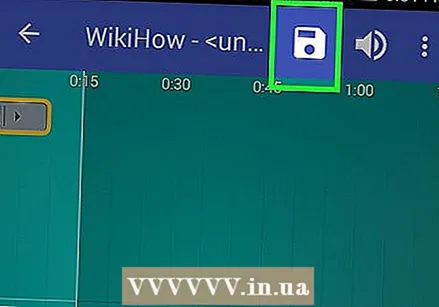 जब आप चयन से संतुष्ट हों तो "सहेजें" बटन पर क्लिक करें। यह बटन एक डिस्क की तरह दिखता है और स्क्रीन के शीर्ष पर स्थित है।
जब आप चयन से संतुष्ट हों तो "सहेजें" बटन पर क्लिक करें। यह बटन एक डिस्क की तरह दिखता है और स्क्रीन के शीर्ष पर स्थित है। 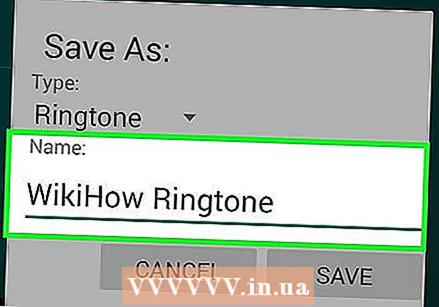 रिंगटोन को नाम दें। बचत करते समय आपके द्वारा दर्ज किया जाने वाला नाम वह नाम है जो आपके रिंगटोन के लिए चयन मेनू में दिखाया जाएगा। रिंगटोन्स फ़ोल्डर में अपनी नई रिंगटोन को बचाने के लिए "सहेजें" पर क्लिक करें।
रिंगटोन को नाम दें। बचत करते समय आपके द्वारा दर्ज किया जाने वाला नाम वह नाम है जो आपके रिंगटोन के लिए चयन मेनू में दिखाया जाएगा। रिंगटोन्स फ़ोल्डर में अपनी नई रिंगटोन को बचाने के लिए "सहेजें" पर क्लिक करें। - अन्य सिस्टम ध्वनियों के लिए आपके द्वारा बनाई गई रिंगटोन का उपयोग करने के लिए, जैसे कि अलार्म या अधिसूचना, "रिंगटोन" मेनू पर टैप करें और वांछित स्थान का चयन करें।
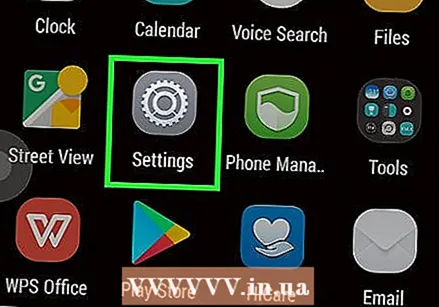 अपने फोन पर सेटिंग्स ऐप खोलें और "ध्वनि" चुनें।
अपने फोन पर सेटिंग्स ऐप खोलें और "ध्वनि" चुनें।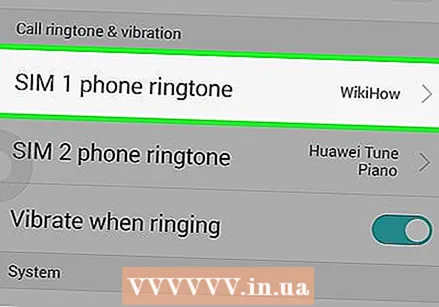 विकल्प "रिंगटोन" या "रिंगटोन" पर क्लिक करें। सूची से अपनी नई रिंगटोन चुनें।
विकल्प "रिंगटोन" या "रिंगटोन" पर क्लिक करें। सूची से अपनी नई रिंगटोन चुनें।



